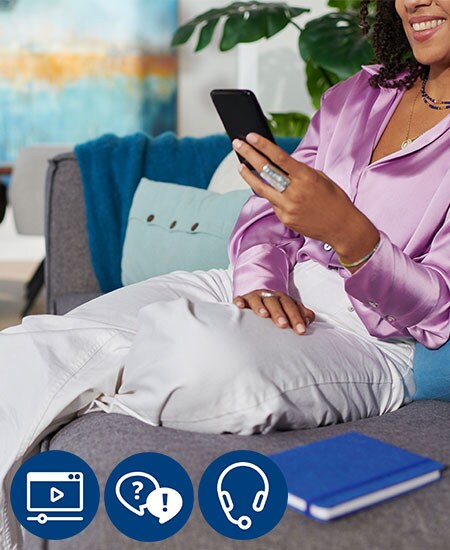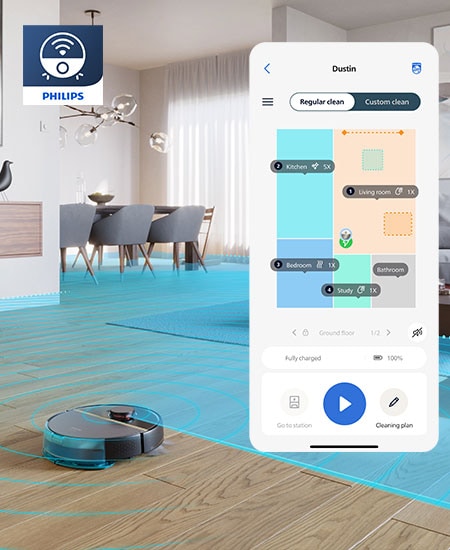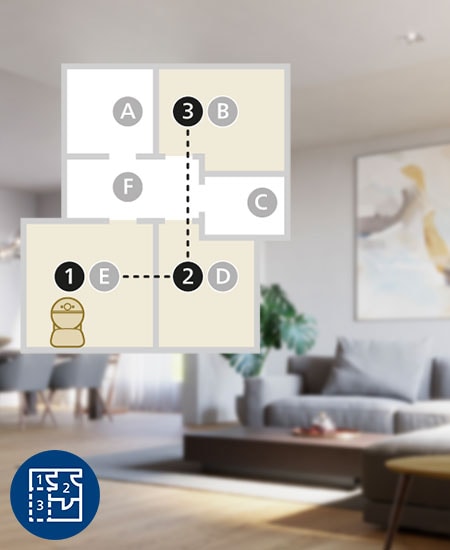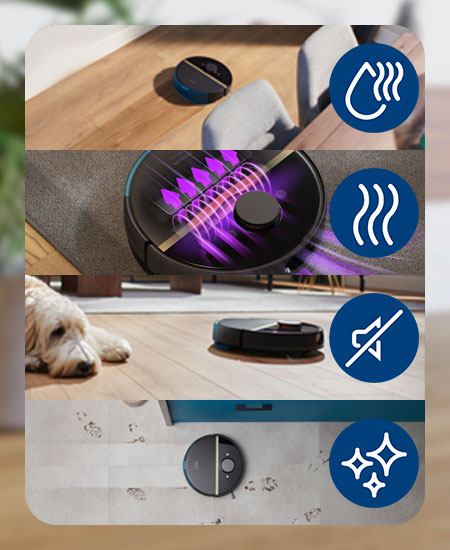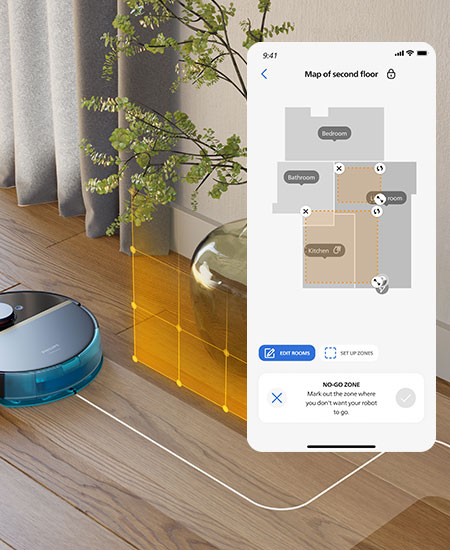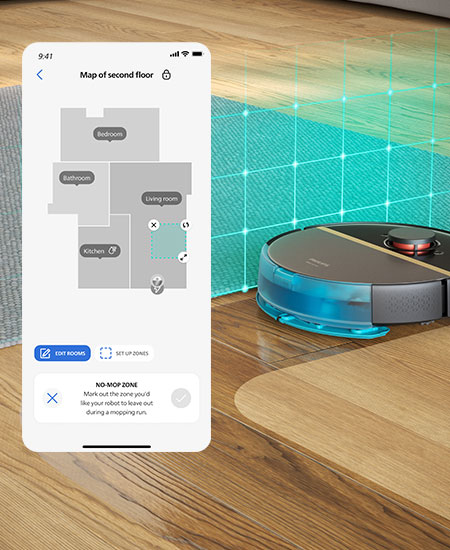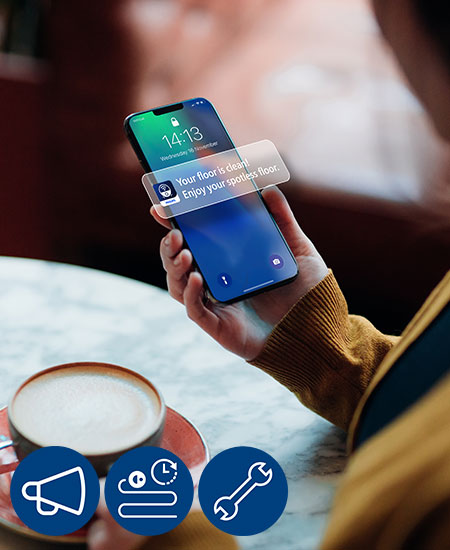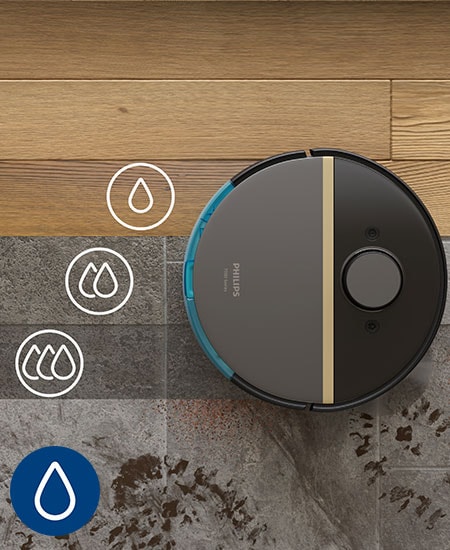Benvenuto
Scopri di più su Philips HomeRun Robot aspirapolvere e lavapavimenti Serie 3000 Aqua
La soluzione per pavimenti puliti a fondo ogni giorno. Il tuo assistente quotidiano che aspira e lava i pavimenti quando sei fuori casa o troppo impegnato. Imposta facilmente una routine di pulizia personalizzata per ogni stanza tramite l'app, in modo che il robot pulisca la casa come desideri.

In questa pagina

Per iniziare
Configura rapidamente il tuo robot grazie alla nostra guida dettagliata
Come configurare il robot e la sua stazione (XU3000)

Come configurare il robot e la stazione (XU3100/3110)

Come connettere il robot all'app e al Wi-Fi
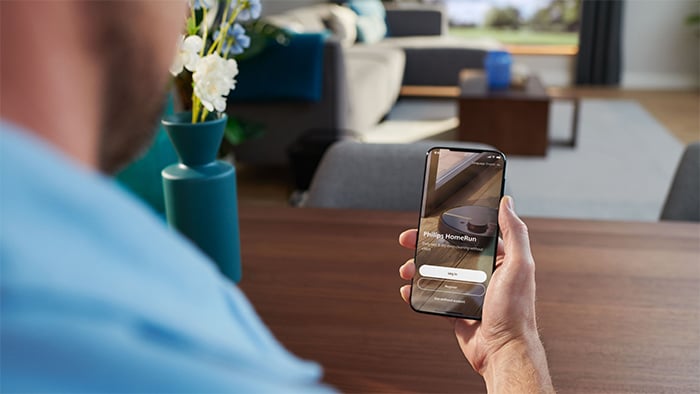
Come creare una mappa del pavimento

Pulizia e manutenzione
Scopri il modo migliore per pulire il dispositivo
Come ogni elettrodomestico, il robot Philips deve essere pulito a intervalli regolari per garantirne la massima efficienza.
Come eseguire la manutenzione del robot (XU3000)

Come eseguire la manutenzione del robot (XU3100/3110)

Come utilizzare la stazione di svuotamento automatico (XU3100/3110)

Per iniziare
Domande frequenti
- Come preparare il robot per il primo utilizzo
-
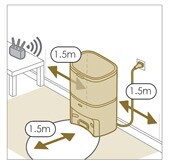
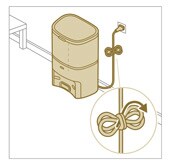

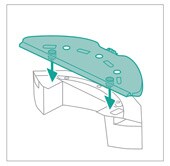
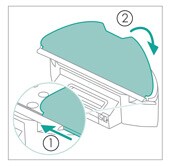

- Installare la stazione entro le dimensioni corrette per il posizionamento.
- Collegare la stazione all'alimentazione. Assicurarsi che la parte restante del cavo di alimentazione sia accuratamente nascosta dietro la stazione in modo che il robot non possa passarvi sopra.
- Installare il supporto del panno e la spazzola angolare:
- Inserire la spazzola angolare facendola scattare nella posizione corretta sulla parte inferiore del robot (solo XU3100/XU3110)
- Fissare il supporto del panno alla parte inferiore del serbatoio dell'acqua del robot.
- Fare scorrere il lato dritto del panno lavabile nella corretta fessura del relativo supporto e fissare il panno lavabile al velcro del supporto.
- Premere l'interruttore on/off sulla parte inferiore del robot per accenderlo.
- Come ricaricare il robot
-

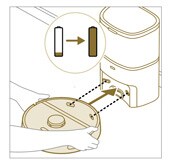
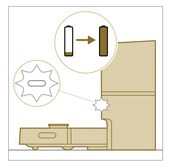
Per XU3100/3110:
- Assicurarsi che la stazione sia collegata alla presa a muro.
- Ruotare il robot nella posizione corretta e sistemarlo sul pavimento davanti alla stazione. Il serbatoio dell'acqua deve essere rivolto verso la stazione.
- Allineare i punti di contatto per la ricarica sul serbatoio dell'acqua del robot con i punti di contatto per la ricarica sulla stazione.
- Spingere il robot contro la stazione in modo che i contatti di ricarica del robot vengano a contatto con i contatti di ricarica della stazione.
Nota: anche quando si carica il robot per la prima volta, la stazione inizierà ad aspirare per svuotare il robot. Non si tratta di un errore, fa parte della normale procedura di ricarica.
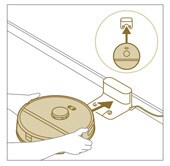
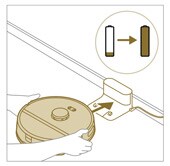
Per XU3000:
- Assicurarsi che la stazione sia collegata alla presa a muro.
- Ruotare il robot nella posizione corretta e sistemarlo sul pavimento davanti alla stazione. Il serbatoio dell'acqua deve essere rivolto verso la stazione.
- Allineare i punti di contatto per la ricarica sul serbatoio dell'acqua del robot con i punti di contatto per la ricarica sulla stazione.
- Spingere il robot contro la stazione in modo che i contatti di ricarica del robot vengano a contatto con i contatti di ricarica della stazione.
- Attendere che il robot sia completamente carico.
Nota: quando il robot è ancora in carica, le spie dei due pulsanti sul robot lampeggiano lentamente.
- Come scaricare l'app ed effettuare la registrazione
-

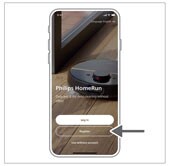
- Eseguire la scansione del codice QR sulla confezione del robot. Oppure: cercare "app per il robot Philips HomeRun" nell'App Store di Apple o in uno degli App Store di Android. Scaricare e installare l'app.
- Registra un account personale per usufruire dei seguenti vantaggi:
- Controllare il robot da più di un dispositivo, ad esempio uno smartphone e un tablet, oppure aggiungere più utenti nella famiglia.
- Salvare il backup di dati importanti come i piani di pulizia personalizzati per la tua casa.
Nota: se cambi telefono e non hai un account, perderai tutti i tuoi piani di pulizia personalizzati.
- Connessione del Wi-Fi
-
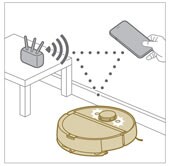


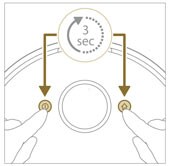

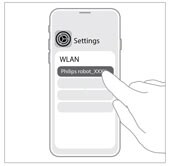
- Assicurati che il robot e il tuo dispositivo mobile abbiano una buona copertura Wi-Fi.
- Seleziona il modello del robot. Puoi selezionare il modello del robot eseguendo la scansione del codice QR sulla parte superiore del robot oppure puoi cercare il numero di modello direttamente sull'apposita targhetta posta sul retro della stazione.
- Premi e tieni premuti contemporaneamente il pulsante on/off e il pulsante Home per tre secondi. Le spie dei pulsanti lampeggiano in arancione per indicare che il robot è in modalità di configurazione Wi-Fi
- Fai clic sul pulsante Connetti se è visibile nell'app per connetterti alla rete del robot Philips. Nota: se il pulsante Connetti non è visibile nell'app, esci dall'app e passa al Wi-Fi tramite "Impostazioni" del dispositivo mobile. A questo punto puoi selezionare la rete "robot Philips" e connetterti ad essa.
Se l'associazione Wi-Fi non riesce:- Verifica di aver selezionato il modello di robot corretto.
- Verifica la connessione Wi-Fi
- Verifica di aver inserito la password Wi-Fi corretta.
- Controlla se il robot è ancora in modalità di configurazione Wi-Fi: in tal caso le spie dei due pulsanti sul robot continuano a lampeggiare in arancione.
Accessori e parti di ricambio
Philips HomeRun Robot aspirapolvere e lavapavimenti Serie 3000 Aqua
-
S-bag
Sacchetti per aspirapolvere
FC8022/04
- 4 sacchetti per la polvere
- Universali
- Filtraggio antiallergenico
Assistenza clienti
Siamo qui per aiutarti quando ne hai bisogno
Domande frequenti
- Come utilizzare per la prima volta il robot aspirapolvere Philips HomeRun
- Pulizia della casa in modo efficiente con il robot aspirapolvere Philips HomeRun
- Come ottenere delle prestazioni ottimali dal robot aspirapolvere Philips HomeRun
- Il serbatoio dell'acqua del robot aspirapolvere Philips HomeRun può essere lavato in lavastoviglie?
- Come e quando sostituire il sacchetto per la polvere del robot aspirapolvere Philips HomeRun?
- Come pulire il robot aspirapolvere Philips HomeRun
- Come creare e gestire le mappe nell'app Philips HomeRun?
Documentation
- HomeRun XU3110 XU3100 robot vacuum cleaner Online User Manual EU9 PDF file, 13.6 MB
2 agosto 2024 - HomeRun XU3110 XU3100 robot vacuum cleaner Online User Manual EU9 PDF file, 13.6 MB
2 agosto 2024 - HomeRun XU3110 XU3100 robot vacuum cleaner Online User Manual EU9 PDF file, 13.6 MB
2 agosto 2024 - HomeRun XU3110 XU3100 robot vacuum cleaner Online User Manual EU9 PDF file, 13.6 MB
2 agosto 2024 - HomeRun XU3110 XU3100 robot vacuum cleaner Online User Manual EU9 PDF file, 13.6 MB
2 agosto 2024 - HomeRun XU3110 XU3100 robot vacuum cleaner Online User Manual EU9 PDF file, 13.6 MB
2 agosto 2024 - HomeRun XU3110 XU3100 robot vacuum cleaner Online User Manual EU9 PDF file, 13.6 MB
2 agosto 2024 - HomeRun XU3110 XU3100 robot vacuum cleaner Online User Manual EU9 PDF file, 13.6 MB
2 agosto 2024 - HomeRun XU3110 XU3100 robot vacuum cleaner Online User Manual EU9 PDF file, 13.6 MB
2 agosto 2024 - HomeRun XU3110 XU3100 robot vacuum cleaner Online User Manual EU9 PDF file, 13.6 MB
2 agosto 2024 - HomeRun XU3110 XU3100 robot vacuum cleaner Online User Manual EU9 PDF file, 13.6 MB
2 agosto 2024 - HomeRun XU3110 XU3100 robot vacuum cleaner Online User Manual EU9 PDF file, 13.6 MB
2 agosto 2024 - HomeRun XU3110 XU3100 robot vacuum cleaner Online User Manual EU9 PDF file, 13.6 MB
2 agosto 2024 - HomeRun XU3110 XU3100 robot vacuum cleaner Online User Manual EU9 PDF file, 13.6 MB
2 agosto 2024 - HomeRun XU3110 XU3100 robot vacuum cleaner Online User Manual EU9 PDF file, 13.6 MB
2 agosto 2024 - HomeRun XU3110 XU3100 robot vacuum cleaner Online User Manual EU9 PDF file, 13.6 MB
2 agosto 2024 - HomeRun XU3110 XU3100 robot vacuum cleaner Online User Manual EU9 PDF file, 13.6 MB
2 agosto 2024 - HomeRun XU3110 XU3100 robot vacuum cleaner Online User Manual EU9 PDF file, 13.6 MB
2 agosto 2024 - HomeRun XU3110 XU3100 robot vacuum cleaner Online User Manual EU9 PDF file, 13.6 MB
2 agosto 2024 - HomeRun XU3110 XU3100 robot vacuum cleaner Online User Manual EU9 PDF file, 13.6 MB
2 agosto 2024 - HomeRun XU3110 XU3100 robot vacuum cleaner Online User Manual EU9 PDF file, 13.6 MB
2 agosto 2024 - HomeRun XU3110 XU3100 robot vacuum cleaner Online User Manual EU9 PDF file, 13.6 MB
2 agosto 2024 - HomeRun XU3110 XU3100 robot vacuum cleaner Online User Manual EU9 PDF file, 13.6 MB
2 agosto 2024 - HomeRun XU3110 XU3100 robot vacuum cleaner Online User Manual EU9 PDF file, 13.6 MB
2 agosto 2024 - HomeRun XU3110 XU3100 robot vacuum cleaner Online User Manual EU9 PDF file, 13.6 MB
2 agosto 2024 - HomeRun XU3110 XU3100 robot vacuum cleaner Online User Manual EU9 PDF file, 13.6 MB
2 agosto 2024 - HomeRun XU3110 XU3100 robot vacuum cleaner Online User Manual EU9 PDF file, 13.6 MB
2 agosto 2024 - EU Declaration of Conformity PDF file, 638.8 kB
2 agosto 2024 - XU3100 XU3110 Quick Start Guide PDF file, 4.4 MB
2 agosto 2024 - XU3100 XU3110 Quick Start Guide PDF file, 4.4 MB
2 agosto 2024 - XU3100 XU3110 Quick Start Guide PDF file, 4.4 MB
2 agosto 2024 - XU3100 XU3110 Quick Start Guide PDF file, 4.4 MB
2 agosto 2024 - XU3100 XU3110 Quick Start Guide PDF file, 4.4 MB
2 agosto 2024 - XU3100 XU3110 Quick Start Guide PDF file, 4.4 MB
2 agosto 2024 - XU3100 XU3110 Quick Start Guide PDF file, 4.4 MB
2 agosto 2024 - XU3100 XU3110 Quick Start Guide PDF file, 4.4 MB
2 agosto 2024 - XU3100 XU3110 Quick Start Guide PDF file, 4.4 MB
2 agosto 2024 - XU3100 XU3110 Quick Start Guide PDF file, 4.4 MB
2 agosto 2024 - XU3100 XU3110 Quick Start Guide PDF file, 4.4 MB
2 agosto 2024 - XU3100 XU3110 Quick Start Guide PDF file, 4.4 MB
2 agosto 2024 - XU3100 XU3110 Quick Start Guide PDF file, 4.4 MB
2 agosto 2024 - XU3100 XU3110 Quick Start Guide PDF file, 4.4 MB
2 agosto 2024 - XU3100 XU3110 Quick Start Guide PDF file, 4.4 MB
2 agosto 2024 - XU3100 XU3110 Quick Start Guide PDF file, 4.4 MB
2 agosto 2024 - XU3100 XU3110 Quick Start Guide PDF file, 4.4 MB
2 agosto 2024 - XU3100 XU3110 Quick Start Guide PDF file, 4.4 MB
2 agosto 2024 - XU3100 XU3110 Quick Start Guide PDF file, 4.4 MB
2 agosto 2024 - XU3100 XU3110 Quick Start Guide PDF file, 4.4 MB
2 agosto 2024 - XU3100 XU3110 Quick Start Guide PDF file, 4.4 MB
2 agosto 2024 - XU3100 XU3110 Quick Start Guide PDF file, 4.4 MB
2 agosto 2024 - XU3100 XU3110 Quick Start Guide PDF file, 4.4 MB
2 agosto 2024 - XU3100 XU3110 Quick Start Guide PDF file, 4.4 MB
2 agosto 2024 - XU3100 XU3110 Quick Start Guide PDF file, 4.4 MB
2 agosto 2024 - XU3100 XU3110 Quick Start Guide PDF file, 4.4 MB
2 agosto 2024 - XU3100 XU3110 Quick Start Guide PDF file, 4.4 MB
2 agosto 2024 - XU3100 XU3110 Quick Start Guide PDF file, 4.4 MB
2 agosto 2024 - XU3100 XU3110 Quick Start Guide PDF file, 4.4 MB
2 agosto 2024 - XU3100 XU3110 Quick Start Guide PDF file, 4.4 MB
2 agosto 2024 - XU3100 XU3110 Quick Start Guide PDF file, 4.4 MB
2 agosto 2024 - XU3100 XU3110 Quick Start Guide PDF file, 4.4 MB
2 agosto 2024 - XU3100 XU3110 Quick Start Guide PDF file, 4.4 MB
2 agosto 2024 - XU3100 XU3110 Quick Start Guide PDF file, 4.4 MB
2 agosto 2024 - XU3100 XU3110 Quick Start Guide PDF file, 4.4 MB
2 agosto 2024 - XU3100 XU3110 Quick Start Guide PDF file, 4.4 MB
2 agosto 2024 - XU3100 XU3110 Quick Start Guide PDF file, 4.4 MB
2 agosto 2024 - XU3100 XU3110 Quick Start Guide PDF file, 4.4 MB
2 agosto 2024 - XU3100 XU3110 Quick Start Guide PDF file, 4.4 MB
2 agosto 2024 - FC_2025_XU3110 XU3100 XU3000_Important Information Manual_WEU PDF file, 2.7 MB
24 febbraio 2025 - FC_2025_XU3110 XU3100 XU3000_Important Information Manual_WEU PDF file, 2.7 MB
24 febbraio 2025 - FC_2025_XU3110 XU3100 XU3000_Important Information Manual_WEU PDF file, 2.7 MB
24 febbraio 2025 - FC_2025_XU3110 XU3100 XU3000_Important Information Manual_WEU PDF file, 2.7 MB
24 febbraio 2025 - FC_2025_XU3110 XU3100 XU3000_Important Information Manual_WEU PDF file, 2.7 MB
24 febbraio 2025 - FC_2025_XU3110 XU3100 XU3000_Important Information Manual_WEU PDF file, 2.7 MB
24 febbraio 2025 - FC_2025_XU3110 XU3100 XU3000_Important Information Manual_WEU PDF file, 2.7 MB
24 febbraio 2025 - FC_2025_XU3110 XU3100 XU3000_Important Information Manual_WEU PDF file, 2.7 MB
24 febbraio 2025 - FC_2025_XU3110 XU3100 XU3000_Important Information Manual_WEU PDF file, 2.7 MB
24 febbraio 2025 - FC_2025_XU3110 XU3100 XU3000_Important Information Manual_WEU PDF file, 2.7 MB
24 febbraio 2025 - FC_2025_XU3110 XU3100 XU3000_Important Information Manual_WEU PDF file, 2.7 MB
24 febbraio 2025 - FC_2025_XU3110 XU3100 XU3000_Important Information Manual_WEU PDF file, 2.7 MB
24 febbraio 2025 - FC_2025_XU3110 XU3100 XU3000_Important Information Manual_WEU PDF file, 2.7 MB
24 febbraio 2025 - FC_2025_XU3110 XU3100 XU3000_Important Information Manual_WEU PDF file, 2.7 MB
24 febbraio 2025 - FC_2025_XU3110 XU3100 XU3000_Important Information Manual_WEU PDF file, 2.7 MB
24 febbraio 2025 - FC_2025_XU3110 XU3100 XU3000_Important Information Manual_WEU PDF file, 2.7 MB
24 febbraio 2025 - FC_2025_XU3110 XU3100 XU3000_Important Information Manual_WEU PDF file, 2.7 MB
24 febbraio 2025 - FC_2025_XU3110 XU3100 XU3000_Important Information Manual_WEU PDF file, 2.7 MB
24 febbraio 2025 - FC_2025_XU3110 XU3100 XU3000_Important Information Manual_WEU PDF file, 2.7 MB
24 febbraio 2025 - FC_2025_XU3110 XU3100 XU3000_Important Information Manual_WEU PDF file, 2.7 MB
24 febbraio 2025 - UK Declaration of Conformity PDF file, 471.4 kB
2 agosto 2024 - HomeRun 3000 Series Aqua XU3100/01 Robot aspirapolvere e lavapavimenti PDF file,
22 maggio 2025